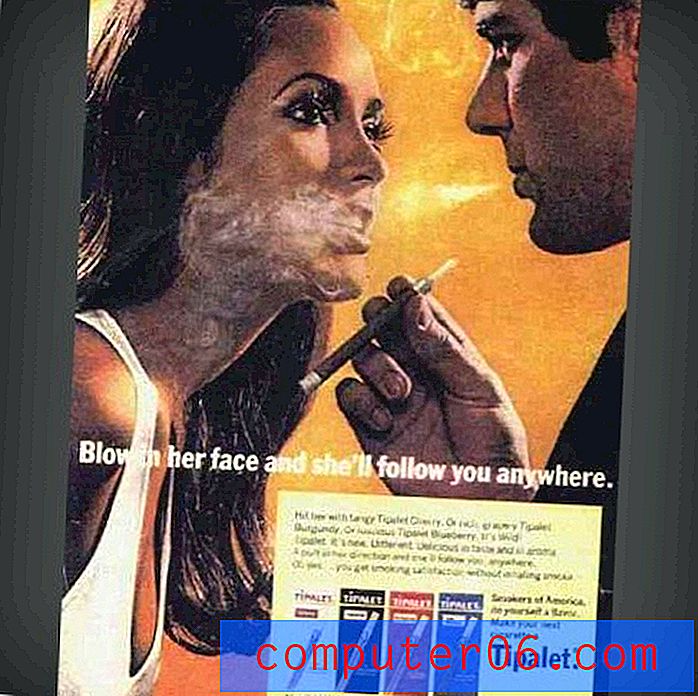So spiegeln Sie ein Bild in Powerpoint 2010
Gute, relevante Bilder sind eine großartige Ergänzung zu einer Powerpoint 2010-Präsentation. Sie bieten eine Pause von der Monotonie endloser Textfolgen und können leichter in der Erinnerung eines Publikums bleiben. Manchmal erhalten oder erwerben Sie jedoch ein Bild, das nicht ganz Ihren Anforderungen entspricht, und Sie müssen einige Anpassungen vornehmen, damit es bei Ihrer Präsentation hilfreich ist. Beispielsweise fragen Sie sich möglicherweise, wie Sie ein Bild in Powerpoint 2010 umdrehen können, wenn das Bild, das Sie haben, nicht richtig ausgerichtet ist. Powerpoint 2010 verfügt zwar nicht über eine voll funktionsfähige Bildbearbeitungsanwendung, Sie können jedoch eine beeindruckende Anzahl von Änderungen direkt in Ihrer Diashow an Ihren Bildern vornehmen. Dies beinhaltet die Option, dass Sie ein Bild horizontal oder vertikal spiegeln können.
Spiegeln von Bildern in Powerpoint 2010
Als jemand, der seit einiger Zeit Bildbearbeitungsprogramme wie Photoshop, GIMP und sogar Microsoft Paint verwendet, bin ich es gewohnt, Bilder in diesen Programmen vollständig zu bearbeiten, bevor ich sie in ein Microsoft Office-Programm wie Powerpoint einfüge. Powerpoint 2010 bietet jedoch überraschend viele Optionen zum Anpassen eines Bildes, nachdem Sie es in eine Folie eingefügt haben, bis zu dem Punkt, an dem viele der häufigeren Anpassungen, die Sie in einem Bildbearbeitungsprogramm vornehmen würden, jetzt in Powerpoint durchgeführt werden können.
Schritt 1: Öffnen Sie die Powerpoint-Präsentation mit dem Bild, das Sie in Powerpoint 2010 spiegeln möchten.
Schritt 2: Navigieren Sie mit der Bildnavigationsspalte auf der linken Seite des Fensters zur Folie mit dem Bild und klicken Sie dann auf die Folie, sodass sie in der Mitte des Fensters angezeigt wird.

Schritt 3: Klicken Sie mit der rechten Maustaste auf das Bild, um das Kontextmenü anzuzeigen.
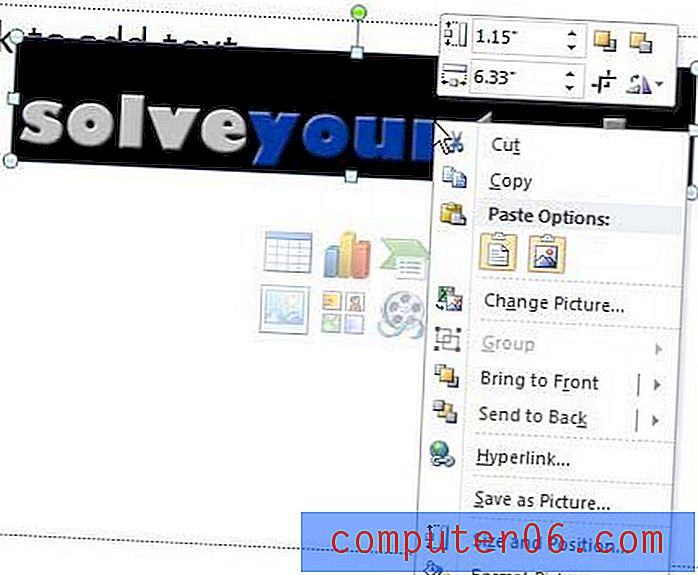
Schritt 4: Klicken Sie im oberen Segment des Kontextmenüs auf die Schaltfläche Drehen und dann je nach Bedarf für die Folie entweder auf die Option Vertikal spiegeln oder Horizontal spiegeln.
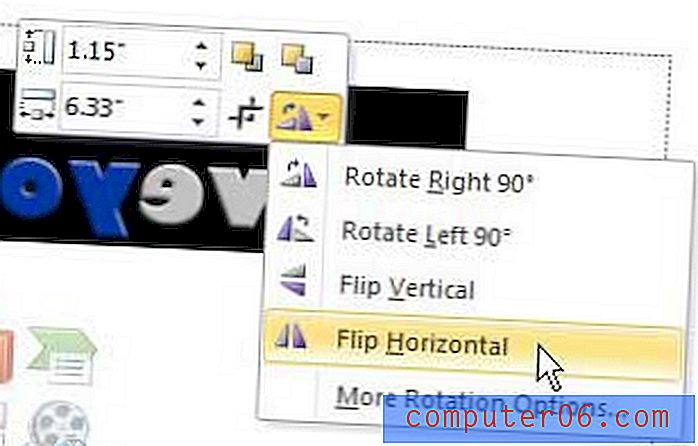
Beachten Sie, dass Sie das Bild auch um 90 Grad nach links oder rechts drehen können, wenn Sie nicht das gesamte Bild spiegeln möchten.